
[Terselesaikan] Bagaimana Cara Menghapus Kontak Terbaru yang Muncul di Riwayat Teks di iPhone?

Di aplikasi Pesan iPhone, setelah Anda mengirim atau menerima pesan teks, nomor telepon atau nama kontak pihak lain akan otomatis terekam oleh sistem dan ditampilkan di bilah pencarian atau saran kontak terbaru. Meskipun fitur ini dirancang untuk akses cepat dan praktis, banyak pengguna lebih suka menghapus kontak terbaru ini untuk melindungi privasi mereka atau menghindari pengiriman pesan secara tidak sengaja. Jadi, bagaimana cara menghapus kontak terbaru yang muncul di riwayat pesan di iPhone? Artikel ini menyediakan tiga solusi untuk referensi Anda.
Cara termudah untuk menghapus kontak terbaru dari riwayat pesan teks Anda adalah dengan menghapus seluruh rangkaian pesan yang terkait dengan orang tersebut. Untuk melakukannya, ikuti langkah-langkah berikut:
Langkah 1. Buka aplikasi Pesan di iPhone Anda.
Langkah 2. Ketuk "Edit" di bagian atas dan pilih percakapan yang ingin Anda hapus.
Langkah 3. Ketuk ikon "sampah".
Anda juga bisa menghapus kontak terbaru langsung dari aplikasi Pesan di iPhone. Masalahnya, Anda harus menghapusnya satu per satu dari aplikasi Pesan.
Bagaimana cara menghapus kontak terbaru di pesan? Berikut langkah-langkahnya:
Langkah 1. Buka kunci iPhone Anda dan buka aplikasi Kontak untuk mengonfirmasi bahwa Anda telah menghapus nomor telepon atau kontak yang tidak diinginkan dari buku Alamat Anda.
Langkah 2. Kemudian beralih ke aplikasi Pesan, buat pesan baru, dan mulailah mengetik nama atau nomor telepon kontak yang ingin Anda hapus.
Langkah 3. Ketika kontak yang tidak diinginkan muncul di riwayat pesan teks, ketuk ikon "i" yang dilingkari di sebelah kanan kontak untuk menampilkan jendela informasi kontak baru.
Langkah 4. Kemudian, silakan cari dan ketuk opsi "Hapus Dari Terbaru". Periksa apakah kontak tersebut memang ingin Anda hapus ketika muncul saran. Jika ya, ketuk untuk menghapus nomor telepon yang tidak diinginkan sekali dan
Langkah 5. Setelah menghapus informasi kontak yang tidak diinginkan, Anda akan dikembalikan ke jendela Pesan Baru, di mana Anda akan melihat bahwa kontak yang tidak diinginkan telah hilang dan hanya informasi kontak yang benar dari aplikasi Kontak Anda yang ditampilkan.
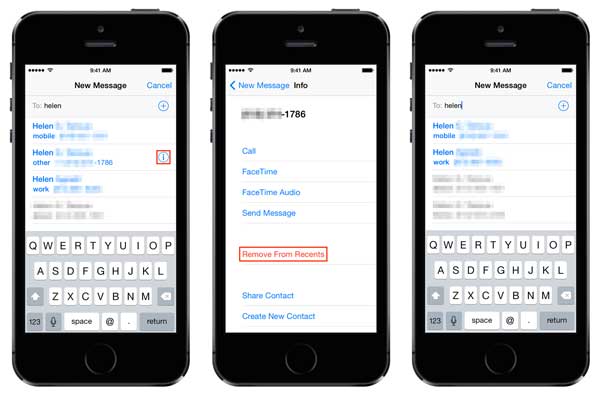
Anda mungkin merasa repot menghapus kontak terbaru dari aplikasi Pesan iPhone satu per satu, dan bisa jadi sangat merepotkan jika Anda ingin memastikan semua kontak terbaru yang tidak diinginkan telah terhapus dari iPhone atau iPad tanpa ada yang terlewat. Oleh karena itu, penghapus data iOS profesional - Coolmuster iOS Eraser direkomendasikan untuk Anda.
Dengannya, Anda dapat mengelola semua kontak di iPhone/iPad/iPod Anda secara sistematis dalam satu program, termasuk kontak yang sudah ada maupun yang terhapus. Selain kontak yang terhapus, Anda juga dapat menghapus pesan, kalender, pengingat, memo suara, foto, catatan, riwayat panggilan, bookmark Safari, dan lain-lain yang terhapus dari iDevice Anda tanpa perlu memulihkannya.
Fitur utama iOS Eraser:
Berikut adalah uji coba gratis program ini untuk versi Mac dan Windows . Silakan unduh di komputer Anda dan mulailah menghapus kontak terbaru yang muncul di riwayat pesan iPhone dengan mudah sekarang.
Berikut cara menghapus kontak terbaru dalam pesan di iPhone menggunakan iOS Eraser:
01 Gunakan kabel USB untuk menghubungkan iPhone/iPad/iPod Anda ke komputer. Perangkat lunak akan otomatis mendeteksi perangkat Anda, dan antarmuka utama akan muncul, siap untuk proses penghapusan.

02 Klik tombol "Hapus", pilih tingkat keamanan yang diinginkan (Rendah, Sedang, atau Tinggi), dan konfirmasi dengan mengklik "OK".

03 Saat diminta, ketik "hapus" untuk mengonfirmasi, lalu klik "Hapus" lagi. Pesan konfirmasi akhir akan muncul; klik "OK" untuk melanjutkan penghapusan data permanen.

04 Setelah proses selesai, semua data di perangkat Anda akan terhapus secara permanen dan tidak dapat dipulihkan. Anda kemudian dapat mengatur iDevice Anda seperti baru.

Tutorial Video:
Jika Anda mengalami masalah kontak yang baru dihapus muncul di riwayat pesan teks di iPhone, Anda dapat menggunakan metode yang disebutkan di atas untuk mengatasinya. Jika Anda menginginkan penghapusan semua data yang tersisa secara menyeluruh, permanen, dan tuntas, Coolmuster iOS Eraser tidak diragukan lagi merupakan pilihan terbaik. Aplikasi ini dapat menghapus semua sisa privasi dari sistem, memastikan kontak tidak lagi muncul di riwayat pesan atau saran, sehingga sempurna bagi pengguna dengan kebutuhan privasi tinggi.
Artikel Terkait:
Bagaimana Cara Menghapus Kontak Secara Permanen dari iPhone? Diselesaikan dalam 4 Cara
3 Cara Menghapus Riwayat Panggilan di iPhone dengan Cepat dan Mudah
Cara Menghapus Pesan Secara Permanen di iPhone 17/16/15? [6 Metode Mudah]
Cara Menonaktifkan Pesan yang Baru Dihapus di iPhone? Hal yang Perlu Anda Ketahui

 Penghapus & Pembersih Telepon
Penghapus & Pembersih Telepon
 [Terselesaikan] Bagaimana Cara Menghapus Kontak Terbaru yang Muncul di Riwayat Teks di iPhone?
[Terselesaikan] Bagaimana Cara Menghapus Kontak Terbaru yang Muncul di Riwayat Teks di iPhone?





